En double cliquant sur l’icône, l’écran de transfert FTP apparaîtra. Si vous êtes en mode WebService l’écran de connexion d’authentification apparaitra.
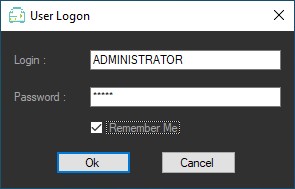
Renseigner alors les informations de connexion pour pouvoir se connecter. Ils correspondent à la base de données sur laquelle pointe le ReverseProxy.
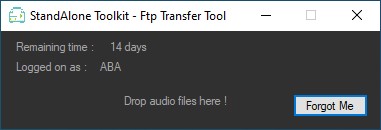
L’écran principal présente le nombre de jour restant ainsi que l’utilisateur connecté. Un bouton Forgot Me (si la case à cocher « Remember Me » sur l’écran précédent a été activée) permettra à un autre utilisateur de se connecter sur l’application. Une fois sélectionné le bouton disparaît.
L’application est très simple d’utilisation. Dans un premier temps, l’utilisateur pourra faire son montage puis, une fois fait, il pourra par D&D déposer le fichier généré directement dans l’application StandAlone Toolkit. Une autre possibilité sera de faire un D&D directement de l’élément sur l’icône du bureau.
Le système prend en charge les extensions de fichier suivantes (voir le fichier C:\Program Files (x86)\Netia\AdminStandAlone Toolkit\conf\extensions.config.json pour configuration) :
•bwf
•son
•wav
•mp3
•mp2
•mpeg
•aac